
デフォルトでは、私たちが使用する win10 アカウントは単なる通常のアカウントであり、犯罪者が利益を上げることを恐れているため、管理者アカウントは閉鎖されています。そのため、管理者アカウントの一部を使用する必要がある場合はどうすればよいですか?許可を失いますか?このため、編集者は Win10 を管理者アカウントに変更する方法を共有します。
ほとんどのユーザーが Win10 を使用する場合、デフォルトで通常のアカウントを使用しますが、通常のアカウントでも日常のニーズを満たすことができます。ただし、システム設定に変更を加えたい場合は、管理者権限を使用する必要があります。ただし、Win10 ユーザーの中には、管理者アカウントへの変更方法がまだよくわからない人もいると思いますが、エディターでは Win10 管理者アカウントにログインする方法を説明します。
Win10 で管理者アカウントに変更する方法
検索ボックスに「cmd」と入力し、「コマンド プロンプト」を検索します
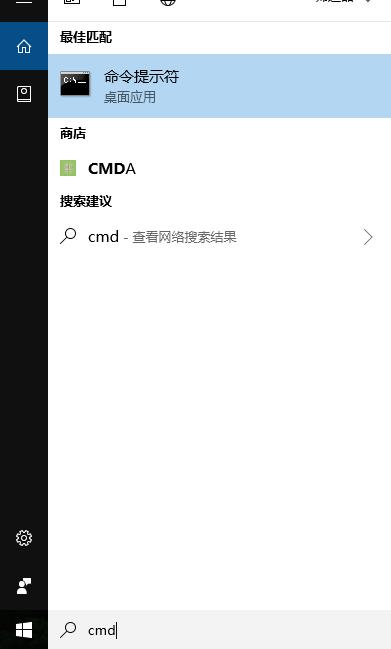
管理者画像-1
直接開かずに右クリックし、最初のオプション [管理者として実行] をクリックします
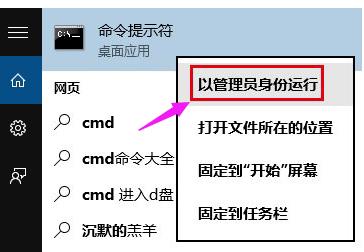
Win10 図-2
net useradministrator /active:yes をコマンド プロンプトにコピーし、[OK] をクリックします
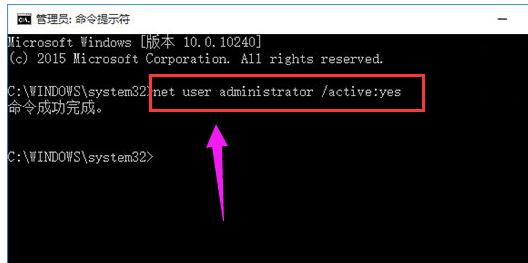
管理者アカウントの画像-3
このようにして、管理者アカウントが開設され、追加の「」が表示されます。ユーザーアカウントメニューの「オプション」の下にある「管理者」。
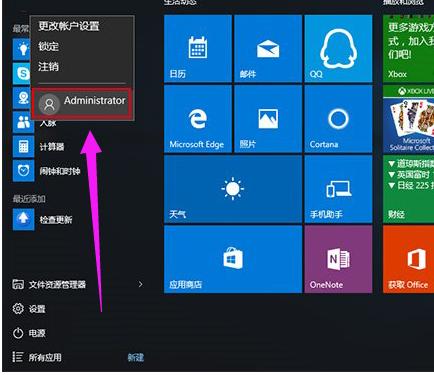
アカウント マップの変更-4
[管理者] オプションをクリックしてログイン画面に入り、パスワードを入力します。 ログイン管理者アカウントに。
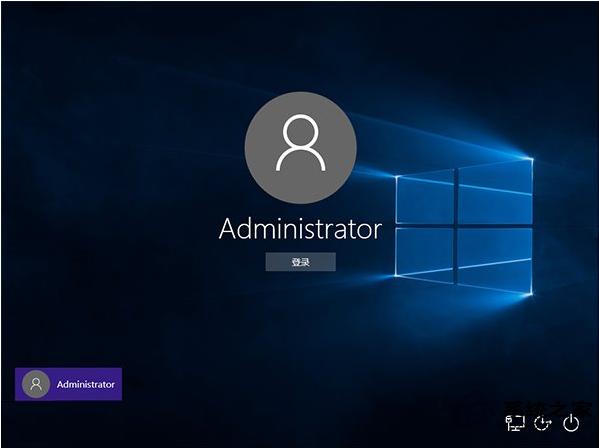
アカウント マップの変更-5
アカウントに初めてログインすると、次のインターフェイスが表示されます。と表示されるので、設定が完了するまで待ちます。
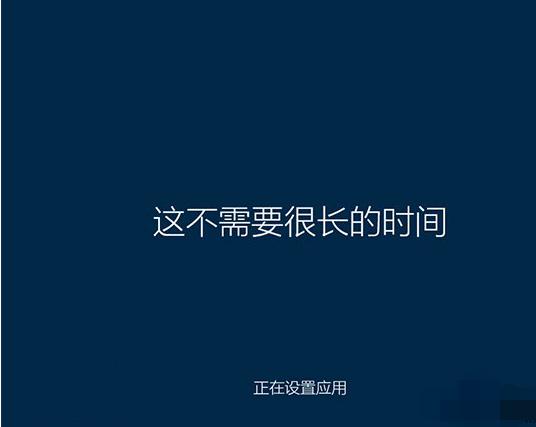
Win10 図-6
以上は、Win10 を管理者アカウントに変更する方法です。
以上がWin10 管理者アカウント変更チュートリアル、エディターが操作をガイドしますの詳細内容です。詳細については、PHP 中国語 Web サイトの他の関連記事を参照してください。